كيفية استخدام العلامات في OneNote لتحديد أولويات الملاحظات وتصنيفها
تعد العلامة(Tag) ميزة في OneNote تساعدك على تنظيم ملاحظاتك وتمييز العناصر الفردية على الصفحات. يعد استخدام العلامات في OneNote طريقة فعالة لتذكيرك بالإجراء المطلوب اتخاذه أو العودة بسرعة إلى العناصر الأساسية أو تصفية الملاحظات التي تريد مشاركتها مع أفراد آخرين. يحتوي OneNote(OneNote) على العديد من الميزات في مجموعة العلامات(Tag) التي يمكن أن تساعدك في إدارة ملاحظاتك ، مثل العلامات (Tags)وعلامة(Tag) المهام الواجبة والبحث عن العلامات(Find Tags) ومهام Outlook(Outlook Tasks) . في OneNote ، يمكنك تمييز سطر نص واحد أو فقرة بأكملها باستخدام ميزة العلامات.
تقدم ميزات العلامة:
- العلامات(Tags) : الميزات المستخدمة في OneNote لتنظيم أو تصنيف العمل المهم.
- To Do Tag : ضع علامة كما يجب.
- البحث عن العلامات(Find Tags) : عرض جميع ملاحظات العلامات.
- مهمة Outlook(Outlook Task) : أضف مهمة Outlook إلى ملاحظاتك.
سنشرح في هذا البرنامج التعليمي:
- كيفية استخدام ميزة العلامات.
- كيفية استخدام ميزة "علامات المهام".
- كيفية استخدام ميزة "البحث عن العلامات".
- كيفية استخدام ميزة مهمة Outlook .
كيفية استخدام العلامات في OneNote
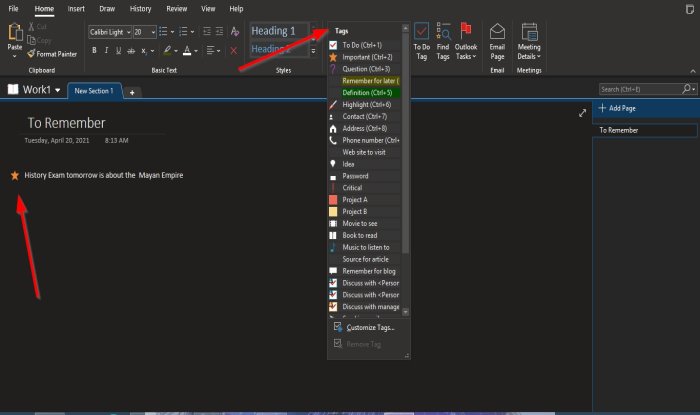
- افتح OneNote .
- انتقل إلى علامة التبويب الصفحة الرئيسية(Home) في مجموعة العلامات(Tags)
- انقر فوق سهم القائمة المنسدلة في مربع قائمة العلامات
- حدد علامة.
- سيظهر حقل على الصفحة والعلامة(Tag) المحددة.
- اكتب ما تريد داخل المنطقة.
هذا هو.
كيفية استخدام ميزة " علامات المهام" في (Tags)OneNote
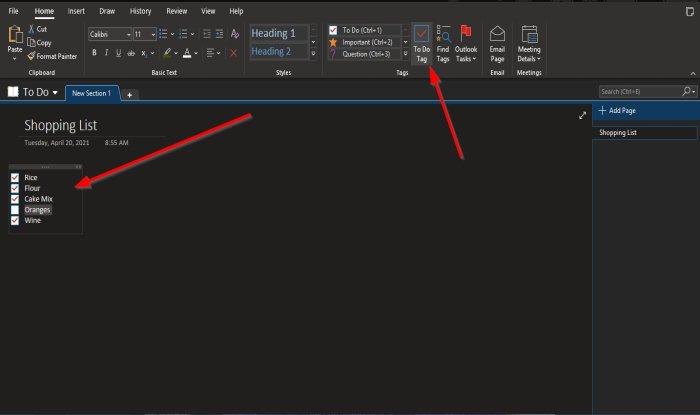
في علامة التبويب الصفحة الرئيسية في مجموعة (Home)العلامات(Tags) ، انقر فوق زر علامة المهام(To Do Tag) .
سيظهر حقل "علامات المهام" على الصفحة . (To Do Tags)يمكنك وضع علامة داخل المربع.
كيفية استخدام ميزة البحث عن العلامات(Find Tags) في OneNote
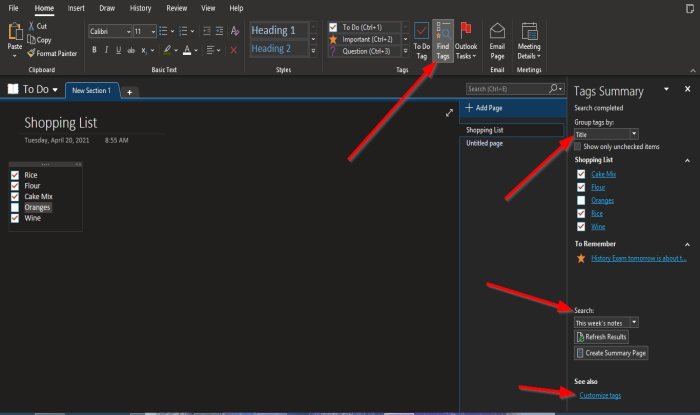
في علامة التبويب الصفحة الرئيسية في مجموعة (Home)العلامات(Tags) ، انقر فوق الزر بحث عن العلامات(Find Tags) .
سيظهر جزء ملخص العلامة(Tag Summary) على اليسار.
في هذا الجزء(Section) ، يمكنك تجميع (Date)العلامات حسب (Group Tags by) اسم العلامة (Tag Name)والمقطع والعنوان(Title) والتاريخ وضريبة الملاحظة(Note Tax) .
يمكنك البحث(Search) عن ملاحظات العلامات (for Tag notes)وتحديث النتائج(Refresh Results) وإنشاء صفحات ملخص(Create Summary Pages) في أسفل الجزء وتخصيص العلامات(Customize Tags) .
كيفية استخدام ميزة مهمة Outlook
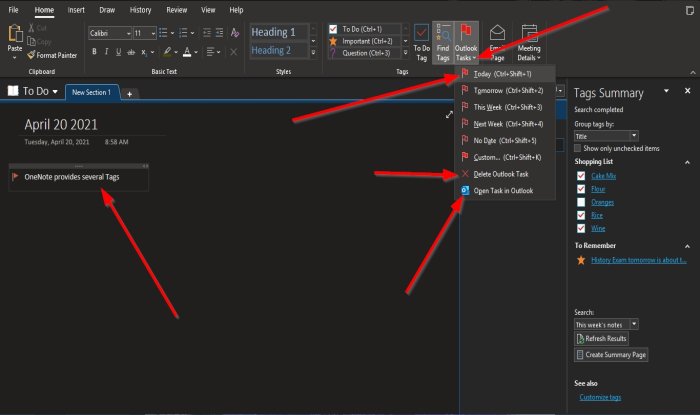
في علامة التبويب الصفحة الرئيسية في مجموعة (Home )العلامات(Tags) ، انقر فوق زر مهمة Outlook(Outlook Task) .
سيظهر حقل مهمة Outlook على الصفحة . (Outlook Task)اكتب ما تريد في المنطقة.
لفتح المهمة في Outlook ، انقر فوق فتح مهمة في Outlook(Open task in Outlook) من قائمة مهام Outlook.
سيفتح تطبيق Outlook(Outlook) الخاص بك ، ويعرض ارتباطًا إلى ملاحظتك في OneNote .
لحذف المهمة ، حدد حذف مهمة Outlook(Delete Outlook Task) .
نأمل أن يساعدك هذا البرنامج التعليمي على فهم كيفية استخدام العلامات(Tags) في OneNote .
اقرأ التالي(Read next) : كيفية تغيير لون خلفية الصفحة وخطوط التسطير في OneNote(change the Page Background and Rule Lines color in OneNote) .
Related posts
كيفية إضافة ألوان إلى أقسام في OneNote
كيفية تمكين Dark Mode في OneNote or Outlook
كيفية إنشاء Grid Line and Rule Line في OneNote
كيفية مزامنة Samsung Notes مع Microsoft OneNote؟
كيفية استخدام OneNote بفعالية في Windows 10
كيفية استخدام Page Template في OneNote
كيفية ترحيل ملاحظات Evernote إلى Microsoft OneNote
OneNote 2016 مفقود؟ Download OneNote 2016 32 بت و 64 بت هنا
كيفية تضمين Pinterest Pins في Word or OneNote
كيفية تدوير ومحصول صورة في OneNote
13 OneNote Tips & Tricks لتنظيم ديك ملاحظات أفضل
كيفية تغيير Page Background and Rule Lines color في OneNote
كيفية تعيين أو تغيير Page size and margins في OneNote
Microsoft OneNote Tips and Tricks للمبتدئين
كيفية إضافة Spoiler Tags إلى Text and Images على Discord
كيفية إنشاء OneNote Calendar template
لم يعد لديك إذن بالوصول إلى هذا الكمبيوتر الدفتري - OneNote
11 ميزة مخفية في OneNote عليك تجربتها
كيفية تغيير Name، Color، Location من OneNote notebook
البرامج التعليمية الأساسية OneNote للمبتدئين للبدء
